
Публикувано

Finder ви позволява да поставите папките, до които имате най-голям достъп, в страничната лента за бърз достъп. Ето как да добавите папка към Favorites на Mac.
Има ли някои папки на вашия Mac, които използвате през цялото време? Имате ли чувството, че губите много време в навигиране до тези папки отново и отново? Ако е така, можете да си спестите много ненужно щракане. Просто добавете папката или папките към вашите Предпочитани във Finder на вашия Mac.
Вашите любими е списък с папки, които се показват в страничната лента на прозореца Finder. По подразбиране се включват вашите папки „Приложения“, „Изтегляния“ и „Последни“. Те предлагат бързи преки пътища за отваряне на определени папки. Можете да персонализирате този списък с любими, като добавите папки, които използвате през цялото време, или премахнете папки, до които почти никога не влизате, което прави работния ви процес много по-прост. Ако искате да поставите вашите най-използвани папки на бързо набиране, тогава ето как да добавите папка към Предпочитани на Mac.
Как да видите любими на Mac
За да видите папките Предпочитани във Finder, ще трябва да включите страничната лента на Finder. Като повечето неща във Finder, например показване на скрити файлове, можете да включите отново липсваща странична лента във Finder само с няколко кликвания.
За да покажете страничната лента във Finder
- Отворете Търсач.
- В лентата с менюта щракнете Преглед.
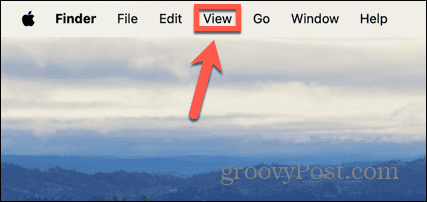
- Кликнете Показване на страничната лента.
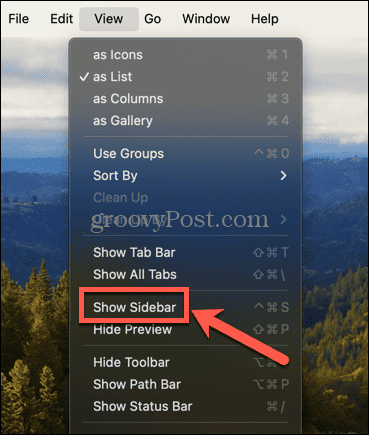
- Сега трябва да видите страничната лента, включително вашите текущи любими, ако имате такива.
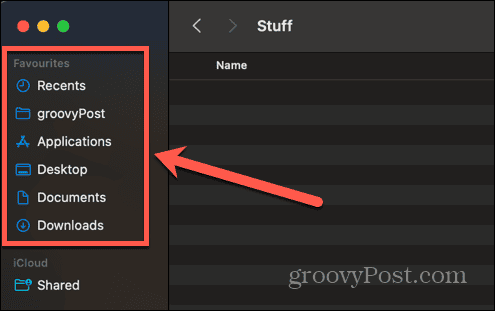
Как да добавите папка към любими чрез плъзгане и пускане
Има два начина да добавите папка към Предпочитани във Finder. Първият е просто да плъзнете и пуснете иконата на папка, която искате да добавите, в съответната позиция. Добавянето на папка към Предпочитани не я премества от първоначалното й местоположение; той просто предоставя пряк път за отваряне на папката в текущото й местоположение.
За да добавите папка към любими с помощта на плъзгане и пускане
- Отворете Търсач и отидете до папката, която искате да добавите към Предпочитани.
- Щракнете и задръжте папката, която искате да добавите.
- Плъзнете папката в страничната лента.

- Ще се появи синя линия, показваща къде ще бъде поставена папката.
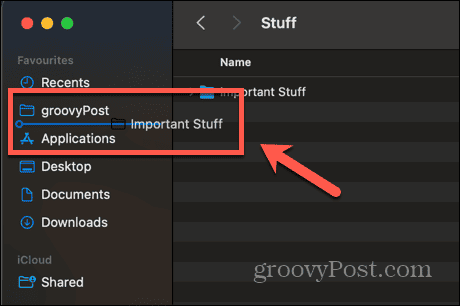
- Когато намерите желаното местоположение, пуснете и папката ще бъде добавена към вашите Предпочитани.
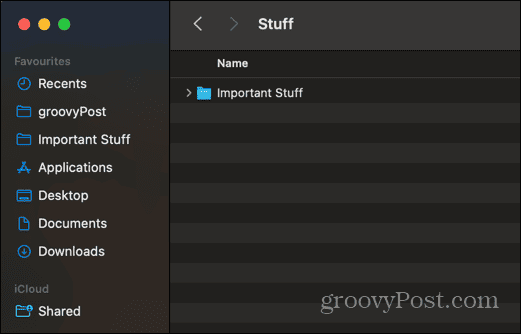
- За достъп до папката щракнете върху съответната папка във вашите Предпочитани и Finder ще отвори папката.
Как да добавите папка към любимите с помощта на менюто Finder
Можете също да добавите папка към Предпочитани, като използвате менюто Finder. Това ще добави папката в края на вашия списък с любими, но след това можете да промените позицията й в списъка, ако желаете.
За да добавите папка към предпочитани с помощта на менюто Finder
- Отворете Търсач и намерете папката, която искате да добавите към Предпочитани.
- В лентата с менюта щракнете върху Файл меню.
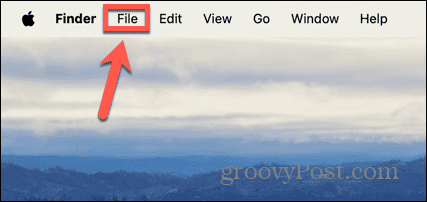
- Изберете Добавяне към страничната лента.
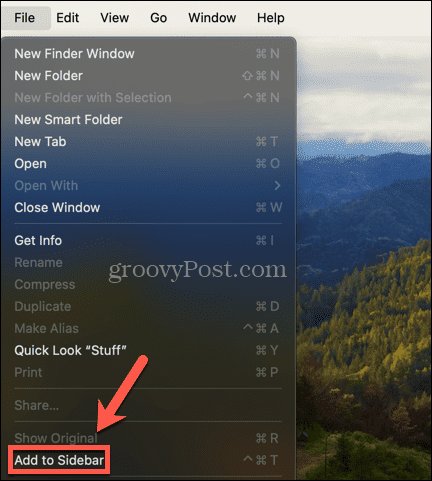
- Папката се добавя в края на вашия списък с любими.
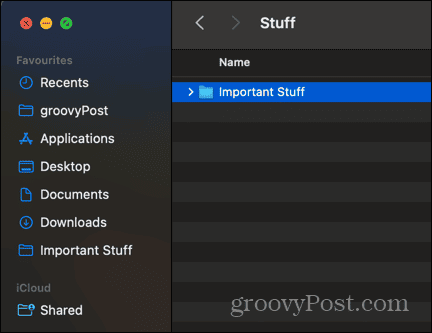
- За да промените позицията на вашата папка, щракнете и плъзнете папката в позицията, която желаете.
- Другите папки ще се преместят, за да покажат къде ще се намира вашата папка.

- Когато сте доволни от нейната позиция, отпуснете курсора и папката ще бъде преместена на новата си позиция.

Как да премахнете папка от любими
Може да откриете, че има папки във вашите Предпочитани, които рядко използвате, или може да решите, че папка, която сте добавили към вашите Предпочитани, вече не е необходима. Ако случаят е такъв, можете да премахнете папка от Предпочитани, за да я запазите по-малко претрупана.
За да премахнете папка от любими
- Отворете Търсач и щракнете с десния бутон върху папката Favorites, която искате да премахнете.
- От контекстното меню изберете Премахване от страничната лента.
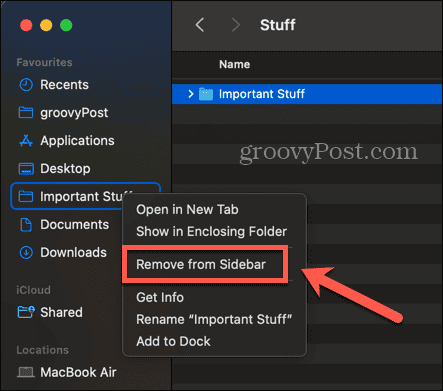
- Папката се премахва от вашия списък с любими.
- Ако някога искате да го добавите обратно към любимите си, можете да го направите, като използвате един от методите, показани по-горе.
Персонализирайте Finder, за да отговаря на вашите нужди
Научаването как да добавите папка към Предпочитани на Mac ви позволява бързо да осъществявате достъп до файловете и папките, които използвате най-често. Може да ви спести много кликвания и след като добавите папка към любимите си, достъпът до нея от страничната лента скоро става втора природа. Премахването на нежелани папки от Предпочитани също може да помогне да запазите Предпочитаните малко по-малко претрупани, което улеснява откриването на папките, до които искате да получите достъп.
Има много други начини, по които можете да персонализирате Finder, за да направите нещата малко по-ефективни. Един от най-ефективните е да задайте папката по подразбиране който се отваря, когато стартирате Finder. По подразбиране Finder се отваря в папката Recents, но ако има папка, която използвате през цялото време, превръщането й в папка по подразбиране, когато стартирате Finder, може да направи работния ви процес малко по-гладък.



